Dans cet article, vous verrez comment voir les publications Instagram aimées sur PC.
Instagram est l'une des applications pour smartphone les plus populaires et les plus utilisées au monde. Chaque jour, des millions d'individus partagent des images et des vidéos.
Vous pouvez montrer votre appréciation pour un message en cliquant simplement sur le bouton "J'aime".
Dans l'application Instagram, vous pouvez facilement voir toutes les photos que vous avez aimées, mais vous vous demandez peut-être "comment puis-je vérifier mes likes Instagram sur mon PC?"
L'application pour smartphone d'Instagram est excellente, mais la version du navigateur de bureau a beaucoup à offrir.
Les méthodes suivantes vous aideront à suivre les likes Instagram sur un ordinateur.
Comment voir les publications Instagram aimées sur PC ?
Ici, vous apprendrez à connaître étape par étape :
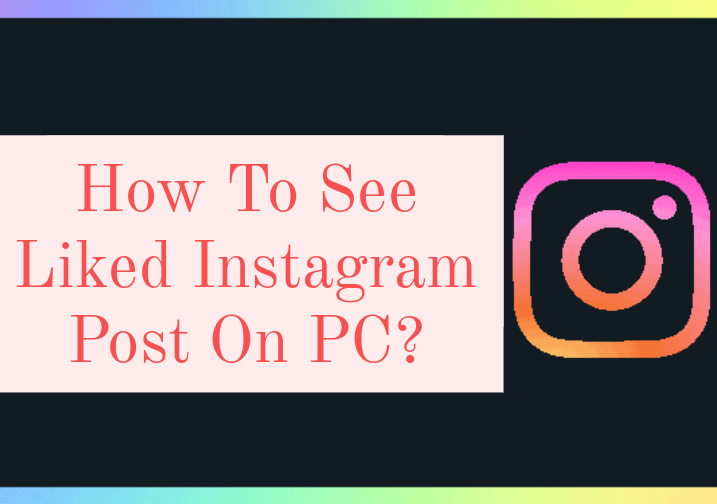
Méthode 1 : Utiliser l'application Instagram pour PC
Les applications pour appareils mobiles se trouvent d'abord dans le Microsoft Store. La boutique d'applications Windows 10 contient de nombreuses applications intéressantes, dont une pour Instagram.
La version Windows d'Instagram a en grande partie les mêmes fonctionnalités que la version mobile. Vous pouvez télécharger l'application gratuitement et elle ne prendra pas de place sur votre ordinateur.
L'installation d'Instagram est aussi simple que d'aller au magasin et de le rechercher.
Étant donné que l'application est liée à votre ordinateur, vous recevrez des notifications concernant votre compte de la même manière que pour les autres applications : affichées et envoyées à votre centre d'action.
L'application Windows 10 Instagram a la même apparence et la même sensation que l'application mobile Instagram. En comparant l'application Instagram à la version mobile, voyons comment elle fonctionne.
- Présentation générale
Si vous avez utilisé Instagram sur un appareil mobile, vous remarquerez immédiatement qu'il ressemble exactement à l'application Instagram sur Windows.
Vous trouverez ces options en haut de la page pour accéder aux messages directs, actualiser votre flux et publier des photos et des vidéos.
Vous découvrirez des histoires au bas de la page, ainsi qu'une barre des tâches qui vous donne un accès rapide à votre page d'accueil, aux recherches dans le réseau social, à votre profil et à vos derniers goûts.
- Ajouter des photos et des vidéos
La possibilité de publier des photos et des vidéos sur votre flux et votre histoire à l'aide de l'application de bureau est l'une des principales raisons pour lesquelles les utilisateurs la préfèrent à la version d'Instagram basée sur un navigateur.
Il n'est pas possible d'ajouter de nouveaux messages à l'aide d'un navigateur Web. On me demande souvent comment je peux voir mes likes Instagram sur mon PC car je ne peux pas y accéder via une page de navigateur.
Télécharger des photos sur Instagram depuis votre ordinateur est aussi simple que de le faire depuis votre téléphone. Pour commencer, faites simplement un clic droit sur la barre des tâches et sélectionnez "Nouveau message".
Si vous avez une webcam, vous pouvez prendre une photo ou une vidéo en cliquant sur « Pellicule » et en sélectionnant une photo sur le disque dur de votre ordinateur.
- Problèmes potentiels
Par conséquent, il y a quelques problèmes à garder à l'esprit lors de l'utilisation de l'application. Cependant, la plupart du temps, vous pouvez utiliser l'application pour afficher Instagram sur un PC.
En termes de performances, le programme peut parfois être un peu lent. Les pages peuvent prendre plus de temps à se charger sur un ordinateur que sur un appareil mobile.
La connexion à votre compte peut également être un problème. Pour certaines personnes, cela peut prendre beaucoup de temps avant de pouvoir se connecter. Une fois que vous êtes connecté, vous passerez un bon moment.
Méthode 2 : Utilisation d'une extension de navigateur
Tout, semble-t-il, a une application. Les extensions de navigateur sont généralement disponibles pour les éléments sans applications. Pour tirer le meilleur parti d'Instagram, vous pouvez utiliser un navigateur Web.
Les Mise en page améliorée pour l'extension Instagram est un module complémentaire de navigateur qui améliore la version Web des fonctionnalités fondamentales d'Instagram.
Parce qu'Instagram Web a été conçu pour les appareils mobiles, il a des problèmes. Vous vous rendrez vite compte qu'Instagram ne fonctionne pas bien dans votre navigateur lorsque vous utilisez un ordinateur.
En utilisant l'extension de navigateur d'Instagram, vous pouvez également accéder à vos collections Instagram et à vos photos préférées directement à partir de la version Web.
Vous pouvez localiser et accéder à tout ce dont vous avez besoin en utilisant le menu à 3 points sur la droite. Si vous n'avez pas cette extension, vous ne pourrez pas cliquer avec le bouton droit de la souris et télécharger directement les photos Instagram.
Méthode 3 : Installer Bluestacks sur PC pour accéder à Instagram
Pour utiliser l'application mobile Instagram sur un PC ou un ordinateur, vous devez télécharger l'application de bureau Instagram. Bluestacks est l'application dont vous avez besoin si vous cherchez à exécuter des applications Android sur votre ordinateur.
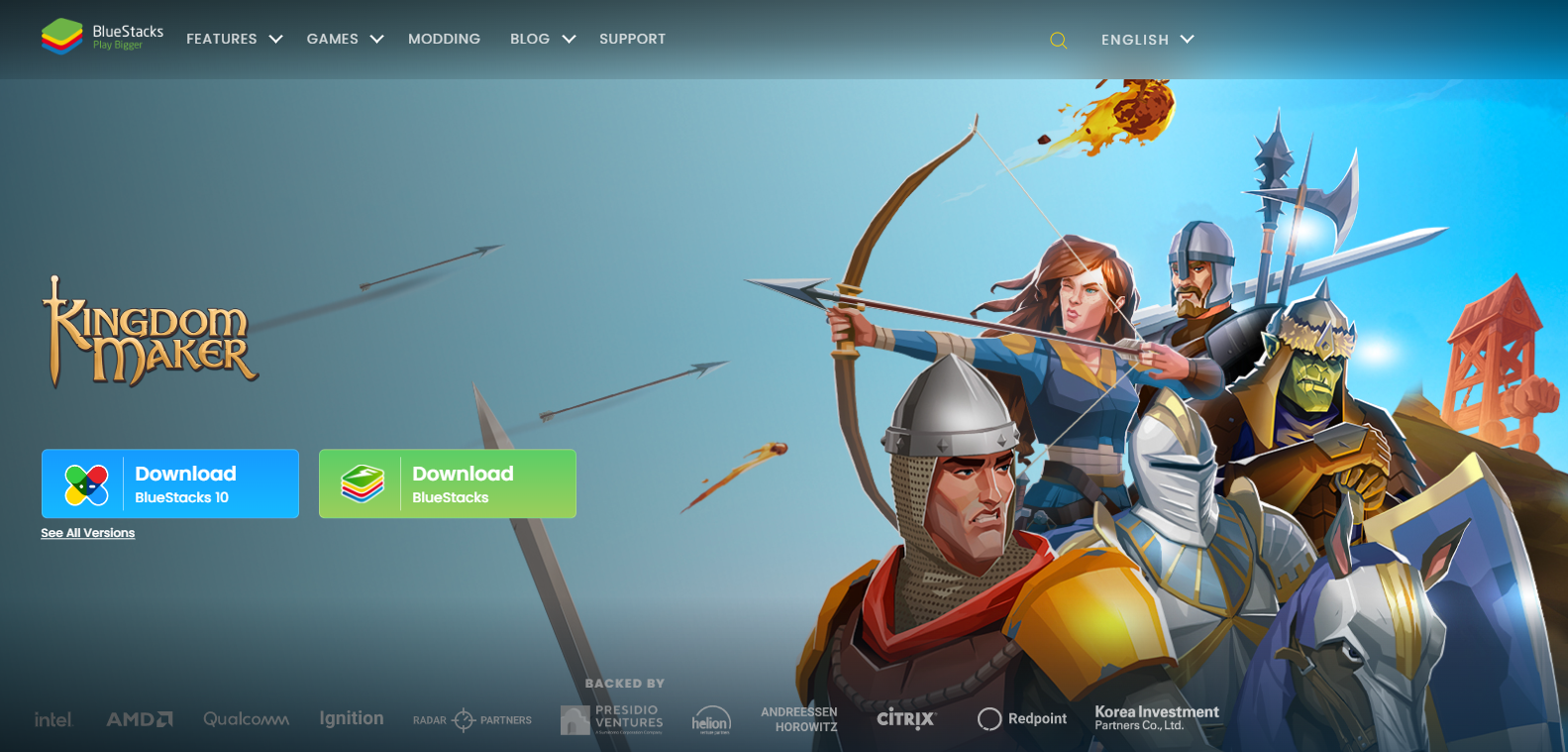
Un PC ou un Mac exécutant Bluestacks peut être utilisé comme un téléphone Android. Vous pourrez utiliser Instagram sur un PC et voir vos goûts et commentaires dans la version habituelle de l'application. Pour ce faire, voici la procédure :
1. Ouvrez le site Web Bluestacks
Commencez par télécharger BlueStacks App Player à partir de https://www.bluestacks.com.
2. Téléchargez BlueStacks
La page Web devrait avoir un lien pour télécharger BlueStacks.
3. Installez BlueStacks
L'installation de BlueStacks est simple. Vous serez guidé à travers l'assistant d'installation de base après avoir cliqué sur le fichier d'installation et cliqué sur Oui lorsque vous y êtes invité.
4. Trouvez le programme sur votre ordinateur
Dans votre menu Démarrer et sur votre bureau, vous devriez voir l'icône BlueStacks.
5. Instagram peut être trouvé et installé à l'aide de BlueStacks
6. Connectez-vous à Instagram
Pour utiliser l'émulation Android d'Instagram, il est nécessaire d'utiliser la version mobile. Dans l'ensemble, vous utilisez l'application mobile.
En d'autres termes, vous pouvez publier sur Instagram, lire vos messages directs, voir vos goûts les plus récents et bien plus encore directement depuis votre ordinateur.
Liens rapides:
- Instagram n'a pas pu actualiser le flux ?
- Comment partager une vidéo YouTube sur Instagram Story ?
- Légendes mignonnes sur Instagram : 50+ meilleures légendes
Conclusion: Comment voir les publications Instagram aimées sur PC ?
L'application Instagram, un plugin de navigateur ou l'émulateur Android BlueStacks sont toutes des options viables pour afficher les likes Instagram sur un PC.
Essayez l'application et, si vous ne l'aimez pas, vous pouvez toujours utiliser BlueStacks ou une extension pour obtenir la meilleure expérience Instagram sur votre PC
